Über die Spuransicht im Dope-Sheet-Modus können Sie Biped-Keyframes erstellen und anpassen, Biped-Schritte bearbeiten und Freiformperioden angeben. Biped-Keys werden als Punkte auf den Spuren angezeigt. Die Schritte werden als Kästchen dargestellt, die auf der Zeitachse verschoben werden können.
Die Biped-Dynamik und die Schritte beeinflussen sich wechselseitig. Wenn die Schritte auf der Zeitachse verschoben werden, passt Biped die Bein-Keys und die vertikalen Positionen an diese Änderung an. Es gibt einige wenige Beschränkungen; so können Sie beispielsweise keine sich überlappenden Schritte in derselben Spur erstellen oder Schritte in negative Zeit verschieben.
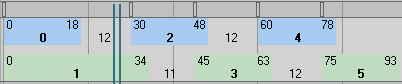
In dieser Ansicht einer Gehbewegung im Dope-Sheet der Spuransicht werden Schritte durch farbige Kästchen dargestellt und Schrittnummern in Fettschrift in diesen Kästchen zwischen dem Start- und End-Frame des Schritts angezeigt. Die Nummern zwischen den farbigen Kästchen geben an, wie lange der Fuß in der Luft bleibt.
Sie können mit der Spuransicht im Kurveneditor-Modus Anpassungen an der Keyframe-Animation des Bipeds vornehmen. Im Kurveneditor können Sie Bewegungen verwenden, die in einem Diagramm als Funktionskurven dargestellt werden. In diesem Modus können Sie die Interpolation der Bewegung sehen, d. h. die Objekttransformationen, die Character Studio zwischen den Keyframes erstellt. Sie haben einen klaren Überblick über die Bewegung und Animation der Objekte und können sie über die Haltegriffe, die sich an den Keys in den Kurven befinden, ganz einfach steuern. Darüber hinaus können Sie Kurven auch direkt in das Diagramm zeichnen.
Schritte im Dope-Sheet-Modus der Spuransicht
Standardmäßig werden Schritte mit dem linken Bein blau und Schritte mit dem rechten Bein grün dargestellt. Inaktive Schritte weisen stärker gesättigte Blau- oder Grüntöne auf, während aktive Schritte hellblau und hellgrün dargestellt werden. Der linke Rand jedes Schrittblocks gibt an, wann ein Fuß einen Schritt berührt (Status "Berühren"). Der rechte Rand jedes Schrittblocks gibt den letzten Frame an, an dem sich der Fuß noch auf dem Schritt befindet (Status "Abheben"). Der Abstand zwischen zwei Schritten repräsentiert die Phase, in der sich der Fuß in der Luft befindet (Status "Fortbewegen"). Die Zeitspanne zwischen dem Status "Berühren" und dem Status "Abheben" wird als Status "Aufsetzen" bezeichnet.
Bearbeiten von Biped-Keys in der Spuransicht
Die Spuransicht eignet sich auch dazu, mehrere Keys gleichzeitig zu ändern. Soll zum Beispiel die Dynamikverschmelzung für alle vertikalen Massenmittelpunkt-Keys geändert werden, wählen Sie alle vertikalen Keys aus, rufen das TCB-Dialogfeld (Tension, Continuity, Bias = Spannung, Kontinuität, Neigung) auf, indem Sie mit der rechten Maustaste auf die ausgewählten Keys klicken, und ändern den Parameter "Dynamikverschmelzung".
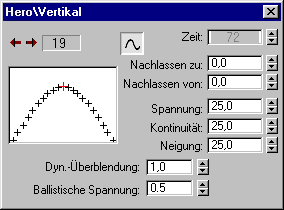
Klicken Sie mit der rechten Maustaste auf einen Key in der Spuransicht, um das TCB-Dialogfeld zu öffnen.
Separate Spuren
Standardmäßig speichert Biped alle Keys für die Zehen, Füße und Waden in der Spur für den Oberschenkel. Die Keys für Finger, Hände, Unterarme und Oberarme werden in der Schlüsselbeinspur gespeichert. Alle Wirbelsäulen-Keys werden in der Spur "Wirbelsäule1" gespeichert. Alle diese Objekte werden in der Hierarchie der Spuransicht angezeigt. Dennoch werden die Objekte erst dann mit einer Transformationsspur ausgestattet, wenn Sie sie im Bereich "Separate VK-Spuren" im Rollout "Keyframing-Hilfsmittel" aktivieren.
Wenn Sie zum Beispiel einen Biped-Fuß drehen, wird ein Key in der Biped-Oberschenkelspur erstellt. Dieses optimierte Konzept funktioniert für die meisten Situationen problemlos. Wenn für Ihre Animation zahlreiche Keyframes für die Hände und Finger erstellt werden sollen, aktivieren Sie im Rollout "Keyframing-Hilfsmittel" die Option "Arme". Dadurch werden alle Transformationsspuren für die Arme aktiviert, bis hin zur ersten Fingerverbindung an jedem Finger. Wenn Sie jetzt einen Oberarm-Key löschen, bleibt die Finger-/Hand-Animation erhalten.
Wechselseitige Abhängigkeiten zwischen der Dynamik und den Schritten
Beim Erstellen von Schritten wird im Dope-Sheet der Spuransicht eine Schrittspur angezeigt. Schritte werden als blaue und grüne Blöcke dargestellt. Diese Blöcke sind so ausgelegt, dass ihre zeitliche Positionierung genau zu erkennen ist. Wenn Sie die Massenmittelpunkt-Spuren mit den Schritten vergleichen, wird Ihnen auffallen, dass die Frames, die den Anfang oder das Ende eines Schritts enthalten, zusätzlich auch Keys für die Spuren "Körper vertikal" und "Körper horizontal" enthalten. Diese Keys enthalten Dynamikdaten, aus denen Character Studio die Körperposition in der Luft entsprechend der Schwerkraft berechnet und die Beugung des Beins beim Landen und für die Balance bemisst. Wegen der Biped-Dynamik ist es nicht erforderlich, einen vertikalen Massenmittelpunkt-Key am höchsten Punkt einer Sprungbewegung oder am niedrigsten Punkt einer Absenkung nach dem Landen des Bipeds zu definieren.
Sie verschieben einen Schritt im Zeitverlauf, indem Sie ihn mit der Maus an seiner Mitte ziehen. Zum Vergrößern der Schrittdauer ziehen Sie mit der Maus am Rand des Schritts.
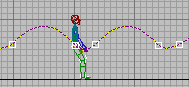
Wegen der Biped-Dynamik ist es nicht erforderlich, Keys für den höchsten Punkt der Sprungbewegung oder für den niedrigsten Punkt einer Absenkung nach dem Landen des Bipeds zu definieren; Character Studio berechnet die Bewegungsbahn des Körpers. Dieses Bild zeigt die Bewegungsbahn des Massenmittelpunkts. Keyframes werden in der Bewegungsbahn als weiße Kästchen dargestellt.
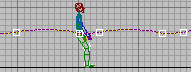
Sie müssen lediglich die Schwerkraft verändern (Option "Schwkr.-Beschl." im Rollout "Dynamik und Adaptionen"), damit die Sprungbewegung abgeflacht wird. Der Biped wirkt, als würde er auf dem Mond herumhüpfen.
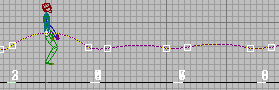
Wenn Sie die Hälfte der Schritte im Dope-Sheet der Spuransicht auswählen und auf der Zeitachse nach rechts verschieben, muss der Biped höher springen, um die zusätzliche Zeit bis zum nächsten Schritt auszufüllen. Beachten Sie, dass die gelben Frame-Punkte eng beieinander liegen. Diese Phase in der Luft enthält also mehr Frames.
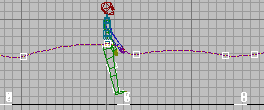
In diesem Fall wird der Massenmittelpunkt auf der Z-Ebene verschoben. Jetzt berühren die Biped-Fersen den Boden nicht mehr. Der Biped scheint sich jetzt beim Springen nur mit den Zehen abzufedern. In diesem Fall geht Character Studio davon aus, dass Sie die berechnete Bewegungsbahn überschreiben und das Keyframe selbst festlegen möchten.
Verschieben von Keys
Sie können mithilfe des Zeitschiebers einen Biped-Key hinter einen anderen verschieben. Das Ergebnis ist dasselbe, als wenn der ursprüngliche Key aus dem ursprünglichen Frame gelöscht und in den neuen Frame kopiert würde. Ziehen Sie einfach den Key auf den neuen Frame, und lassen Sie dann die Maustaste los, um den Verschiebevorgang abzuschließen. Die verschiedenen Biped-Eigenschaften des Keys (Nachlasswerte, TCB-Werte, IK-Verschmelzung usw.) werden nicht geändert.
Sie können einen Key entweder hinter den folgenden oder den vorherigen Key verschieben. Außerdem haben Sie die Möglichkeit, ihn hinter mehrere Keys zu verschieben. Wenn Sie einen Key auf einen Frame verschieben, für den bereits ein Key vorhanden ist, wird der ursprüngliche Key ersetzt.
In der Spuransicht können Sie einen Key mithilfe der Transformationsspur hinter einen anderen verschieben. Sie können Keys auch zeitlich nach vorne skalieren, sodass sich danach einige Keys hinter den nicht skalierten Keys befinden. Wenn Keys in negative Zeit verschoben werden, erinnert Sie eine Warnung daran, dass Keys in negativen Frames nicht für Schrittanimationen verwendet werden können: Eine Lösung hierfür besteht darin, neue Keys in negativen Frames festzulegen, anstatt vorhandene zu verschieben.
Wenn Sie den Key in Euler-Steuerung ändern (im Rollout "Quaternion/Euler") und dann hinter einen anderen ziehen, bleibt der Tangententyp des Keys erhalten.
Dies funktioniert auch, wenn Sie einen Layer hinzufügen (im Rollout "Layer"), zwei Keys festlegen und dann den ersten hinter den zweiten verschieben.
Freiform-Animation
In einer Freiform-Animation bleibt die Erstellung sämtlicher Keys Ihnen überlassen. Die Biped-Dynamik ist nicht aktiv und führt daher keine Neuberechnungen für die Körperposition durch. Der Balancefaktor ist in einer Freiform-Animation aktiv. Reine Freiform-Animationen enthalten keine Schritte.
Wenn Sie eine reine Freiform-Animation anlegen möchten, müssen Sie nur einen Biped erstellen und mit der Erstellung der Keyframes beginnen.
Oft sind Freiformphasen in einer Schrittfolge nützlich, zum Beispiel, wenn Sie einen Biped animieren, der beim Laufen hinfällt. In solchen Fällen legen Sie zwischen Schritten in der Spuransicht eine Freiformphase fest. Hierzu dient das Dialogfeld "Schrittmodus". Beim Importieren von Motion Capture-Daten ist oft eine Kombination aus Schritten und Freiformphasen erforderlich. Eine Freiformphase wird mit den Steuerelementen im Dialogfeld "Schrittmodus" erstellt und als gelbe Kästchen zwischen Schritten in der Spuransicht angezeigt.
Klicken Sie mit der rechten Maustaste auf die Schrittspur, um das Dialogfeld "Schrittmodus" zu öffnen. In diesem Dialogfeld legen Sie eine Freiformphase fest, wählen mehrere Schrittkanten aus und legen die Anzeigeoptionen für die Schrittnummerierung fest.